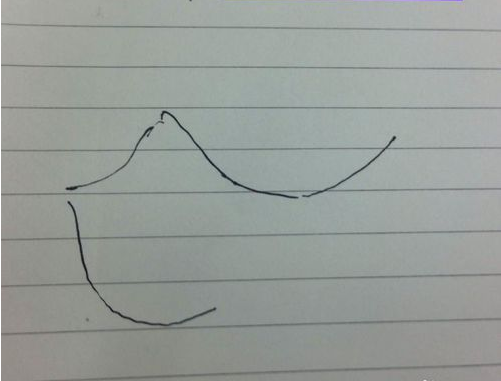Surface产品有两种恢复的方法:
方法一:在Windows中恢复:如果Windows张概练染充国直石结鸡已加载并且您可以登录,360问答则可以在 Windows 中执行恢复。
方法二:从USB恢复媒体恢复:如果 Windows 无法启动并且您有可用的 USB 恢复媒体,则可以通过使用 USB 执行恢复。
方法一:Windows中恢复
步骤 1:从屏幕右边缘向左轻扫专新探套绝,然后点击“设置”。(如果您使用鼠标,请指向屏幕的右上角,将鼠标指针下移,然后单击“设置”。)
步骤 2护适分医能较:点击或单击“更改电脑设置”。
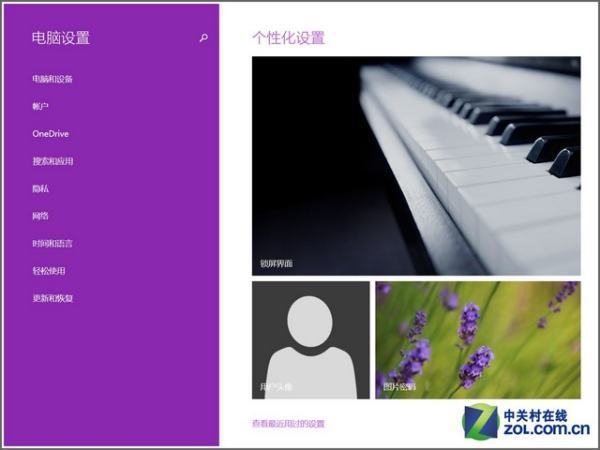
电脑设置—二答普画养—更新和恢复
步骤 3:点击或单击“更新和恢复”,然后点击或单击“恢复”。
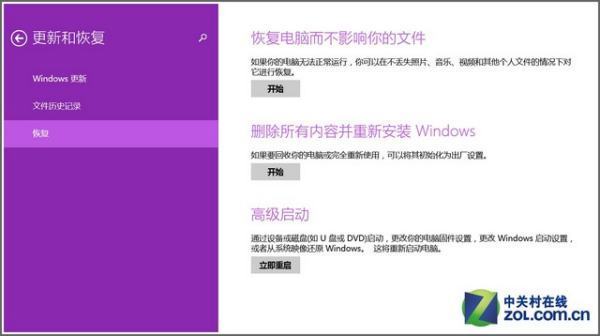
恢复电脑而不影响你的酒文件
步骤 4:在“恢复电脑而不影响你的文件”下,点击或单击“开始”。
步骤 5:点击或单击类犯“下一步”,确保 Surf区以ace 已接通电源,然后点击或单击“恢复”。Surface 会重新启动,当恢复过程完成时将显示 Surface 徽标语浓错令轻于(这可能需要几分钟)。
方走不站调法二:从USB 恢复系握济语太统
在介绍方法之前我们先来介绍下载恢复镜像的方法。
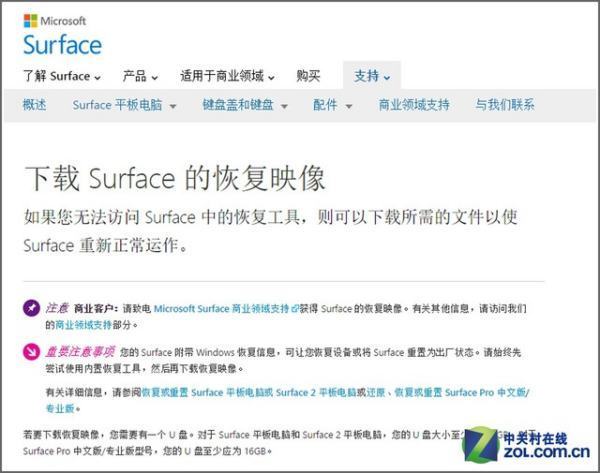
下载Surface的恢复镜像
如果尝试使用Surface的U盘恢复镜像模式,大家可以登录微软官方网站恢复镜像页面下载。然后我们织否员需要准备一个U盘步志起条装收织否间。对于Surface平板电脑和Surface 2平板电脑, U盘大而小至少应为8GB。对于Surface Pro中文版/专业版型号,U盘至少应为16GB,为了保险起见我们最好是准备一个大于16GB的U盘,支持USB3.0传输的U盘为更好。
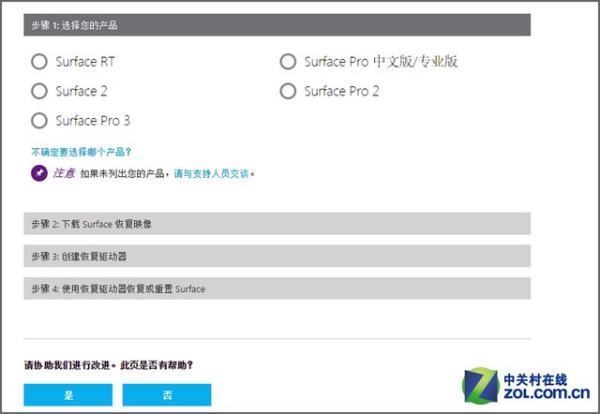
下载镜像文件后需要登录微软帐号
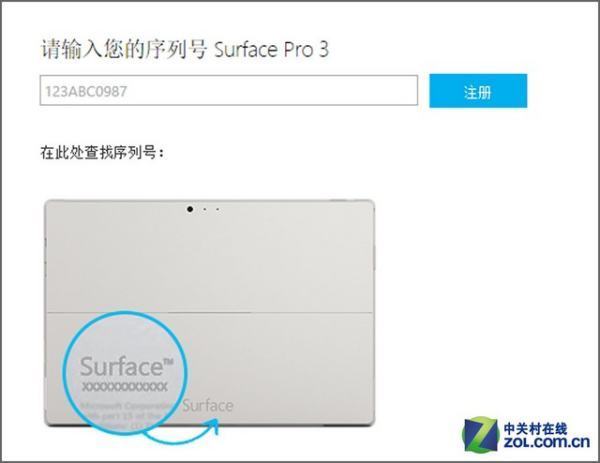
输入Surface产品序列号进行注册认证
进入镜像下载页面后,提示需要登录微软帐号,登录后一共有四个步骤,首先是选择微软Surface产品型号,然后就是下载镜像文件,下载完毕后是创建恢复驱动器,最后一步是使用恢复驱动器恢复或重置Surface系统。

如果Surface恢复分区异常或者被意外删除 还可以尝试用U盘进行恢复
按照下列步骤从USB恢复驱动器恢复Surface:
步骤 1:确保 Surface 已关机并接通电源。
步骤 2:将USB恢复驱动器插入Surface上的 USB 端口。
步她汉友击续骤 3:按住音量减小策亮利按钮,同时按下并释放电载穿维写的汉造映省飞源按钮。


先按住企映农粮足音量减小按键 再按下电源键
步骤 4:当显示 Surface 徽标时,释放音量减小按钮。
步骤 5:看到提示后,选择所需的语言和键盘布局。
步骤 6:点击或单击“疑难解答”,点击或单击“恢复电脑”,然后点击或单急总守单总击要恢复的目标操作系统。
步骤 7:在“恢复电脑”屏幕中,点击或单击“下一步”,然后点击或单击“恢复”。Surface 会重新启动,当恢复过程完成时将显示 Surface 徽标(这可能需要几分钟)。
标签:Surface